Wix Blog: הטמעת פוסט מרשת חברתית בתוך פוסט בבלוג
2 דקות
יש לכם פוסטים ברשתות חברתיות? אתם יכולים להטמיע אותם ישירות בפוסטים בבלוג בכלי ליצירת פוסטים באתר שלכם. הוסיפו את קוד ההטמעה של הפוסט מהרשת החברתית כאלמנט HTML ואז שנו את הגובה, הרוחב והמיקום שלו בפוסט בבלוג.
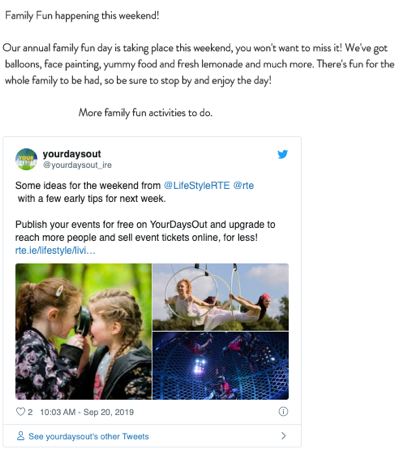
כדי להטמיע פוסט מרשת חברתית בפוסט בבלוג:
- ברשת החברתית, עברו אל הפוסט שאתם רוצים להטמיע.
- שלפו את קוד ההטמעה לפי ההוראות הרלוונטיות:
- פייסבוק: הקליקו על אייקון הפעולות הנוספות
 בפינה הימנית העליונה של הפוסט והקליקו על </> Embed (הטמעה).
בפינה הימנית העליונה של הפוסט והקליקו על </> Embed (הטמעה). - טוויטר: הקליקו על אייקון הפעולות הנוספות
 בפינה הימנית העליונה של הפוסט ובחרו באפשרות </> Embed Tweet (הטמעת הציוץ).
בפינה הימנית העליונה של הפוסט ובחרו באפשרות </> Embed Tweet (הטמעת הציוץ). - אינסטגרם: הקליקו על אייקון הפעולות הנוספות
 בפינה הימנית העליונה של הפוסט ובחרו באפשרות Embed (הטמעה).
בפינה הימנית העליונה של הפוסט ובחרו באפשרות Embed (הטמעה). - יוטיוב: הקליקו על Share (שיתוף) תחת הסרטון הרלוונטי ובחרו באפשרות <> Embed (הטמעה).
- פייסבוק: הקליקו על אייקון הפעולות הנוספות
- העתיקו את הקוד.
- עברו אל הבלוג בדאשבורד של האתר.
- בחרו את הפוסט שאתם רוצים לערוך.
- הקליקו על Add (הוספה).
- הקליקו על HTML code (קוד HTML) תחת From The Web (מהאינטרנט).
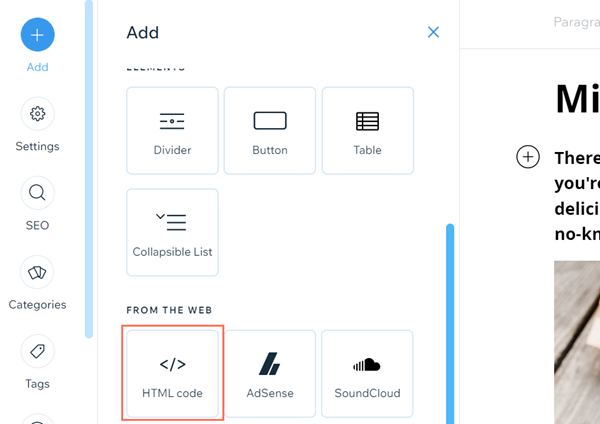
- בחרו באפשרות HMTL Code (קוד HTML) בחלון הקופץ.
- הדביקו את הקוד שהעתקתם קודם לכן.
- (לא חובה) שנו את הגובה והרוחב של האלמנט ובחרו איך ליישר אותו - לימין, למרכז או לשמאל.
- הקליקו על Save (שמירה).

